Splits of verdeel uw bureaubladscherm in meerdere delen
Als u thuis een LCD- of LED-scherm met hoge resolutie heeft en geen enkele toepassing voor het splitsen van schermen gebruikt, dan verspilt u uw schermruimte enorm! Het beste van een scherm met hoge resolutie is dat u meerdere vensters tegelijk kunt zien, in plaats van slechts één actief programma tegelijk.
Natuurlijk kun je altijd tussen programma's schakelen door ALT + TAB te gebruiken of door simpelweg op het programma in de taakbalk te klikken, maar het komt vaak voor dat je meerdere programma's tegelijk moet kunnen zien.

Het nieuwste besturingssysteem van Microsoft , Windows 10 , heeft niet alleen ingebouwde ondersteuning voor meerdere desktops, maar heeft ook een aantal leuke functies toegevoegd aan de Snap -functie die vanaf Windows 7 werd meegeleverd .
In dit artikel ga ik schrijven over de nieuwe functies in Windows 10 en ook over een aantal freeware-programma's waarmee je je scherm ook op verschillende manieren kunt splitsen . (split your screen)Als je nog niet bekend bent, lees dan mijn vorige bericht over het gebruik van de Snap-functie in Windows 7 en Windows 8(how to use the Snap feature in Windows 7 and Windows 8) .
Windows 10 Nieuwe Snap-functies
Laten we het eerst hebben over Windows 10 omdat het een aantal hele leuke nieuwe functies heeft om met meerdere vensters op hetzelfde bureaublad te werken. Zoals u al weet, kunt u eenvoudig een venster naar uiterst links of uiterst rechts van het scherm slepen en Windows zal automatisch de grootte van dat venster wijzigen om de helft van het scherm te vullen.
Hetzelfde geldt voor Windows 10 , maar nu is er een nieuwe Snap Assist -functie die je ook de extra vensters aan de andere kant als miniaturen laat zien en je erop kunt klikken om de andere kant van het scherm te vullen. In Windows 7 & 8 moest u het tweede venster ook handmatig op zijn plaats klikken.

Zoals je hierboven kunt zien, werden de andere geopende vensters automatisch aan de linkerkant weergegeven toen ik Excel naar de rechterkant van het scherm sleepte en neerzette. Als u op een van de vensters klikt, wordt het vergroot om het hele linkergedeelte van het scherm te vullen.
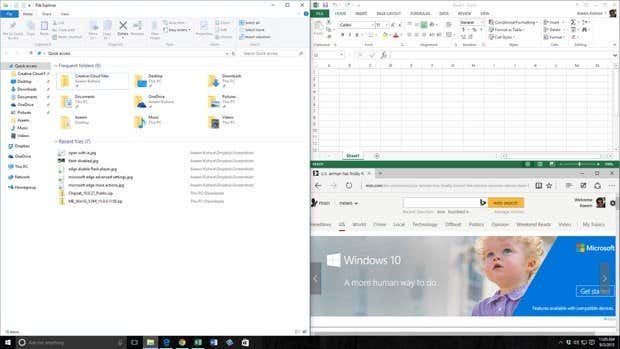
Een andere nieuwe optie is het 2×2 raster. Als je een venster neemt en het naar een willekeurige hoek(corner) van het scherm sleept, zal het venster die bepaalde hoek of 1/4 van het scherm vullen. Je kunt elke hoek vullen met een desktop-app of universele Windows -app. In Windows 10 gedragen alle apps zich als desktop-apps, dus ze kunnen ook overal worden vastgeklikt.
Zoals je hierboven kunt zien, heb ik twee apps aan de rechterkant en één app aan de linkerkant. Het is vermeldenswaard dat de preview-build van Windows 10 ook verticaal snappen ondersteunde, wat betekent dat de app halverwege het scherm zou eindigen en horizontaal zou overgaan, maar dat lijkt te zijn verwijderd in de uiteindelijke build.
Met de nieuwe snap-opties van Windows 10 en virtuele desktopmanager, hoeven de meeste mensen nooit de moeite te nemen om een app van derden te downloaden om hun vensters te beheren.
Freeware-apps
Er zijn ook twee freeware apps waarmee je je scherm in meerdere delen kunt verdelen of splitsen en daardoor efficiënter kunt werken. Eerder had ik geschreven over een programma genaamd SplitView , waarmee je je scherm kunt splitsen(split your screen) , maar het kost $ 39! Waarom betalen als je iets beters gratis kunt krijgen?
WinSplit Revolution is een heel klein hulpprogramma dat helpt bij het organiseren van al uw geopende vensters door ze te kantelen, van grootte te veranderen en te positioneren, zodat ze alle ruimte op uw bureaublad efficiënt gebruiken.

Met WinSplit Revolution kunt u uw scherm snel in twee helften splitsen, in drieën, in vieren, enz. U kunt het formaat van elk venster wijzigen en het naar de linkerhelft van het scherm verplaatsen, naar de bovenkant, de onderkant, een hoek, enz.
Vervolgens kunt u met behulp van een virtueel numeriek toetsenblok of vooraf gedefinieerde sneltoetsen snel een venster op volledig scherm openen of naar een ander venster schakelen.

Het programma is mooi geïmplementeerd en heeft een groot aantal handige functies:
- Verwerkt automatisch het formaat van vensters, verplaatsen, sluiten, enz.
- Snelle toegang via wereldwijde sneltoetsen en virtueel numpad
- Automatisch opstarten en updaten
- Versleep(Drag) vensters naar verschillende secties
- Fusie tussen twee vensters (splitst twee programma's verticaal en stelt u in staat een middelste balk te gebruiken om de grootte aan te passen)
- Mozaïekmodus(Mosaic) - Splitst het scherm in negen gelijke delen en plaatst één venster in elke sectie. Als u minder dan negen vensters open heeft, wordt de grootte van het mozaïek aangepast om de vensters groter te maken.
GridVista is het tweede programma waarmee u uw Windows -bureaubladscherm in meerdere delen kunt verdelen of splitsen. Ik noemde WinSplit als(WinSplit) eerste omdat het meer functies lijkt te hebben dan GridVista .
Je kunt het opnieuw gebruiken om je scherm in tweeën, drieën, enz. te splitsen, net als WinSplit , maar het heeft geen virtueel toetsenbord. Sleep eenvoudig(Simply) een venster naar een van de secties en het zal maximaliseren tot de volledige grootte van die sectie.
U kunt vervolgens elk van de secties op volledig scherm maximaliseren door met de muis te klikken of via een sneltoets. Dus als je een grote monitor van meer dan 20 inch hebt, moet je zeker een van deze programma's bekijken.
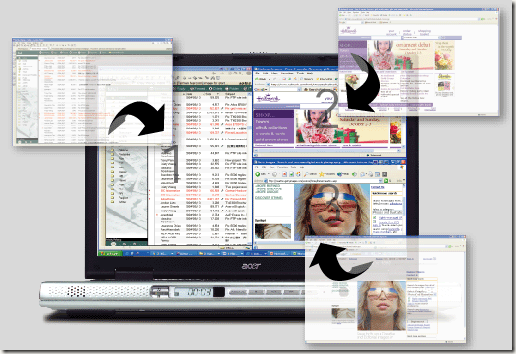
Over het algemeen werken beide programma's goed in Windows XP , Vista en 7, dus je kunt met beide spelen en kijken welke het beste voor je werkt. Het enige nadeel van deze freeware-apps is dat ze oud zijn en niet meer ontwikkeld. MaxTo heeft bijvoorbeeld WinSplit vervangen , maar ik denk niet dat het het geld waard is. De freeware apps werken, maar niet zo handig op nieuwe besturingssystemen zoals Windows 8 en 10. Veel plezier!
Related posts
Meerdere tekstbestanden combineren of samenvoegen
Meerdere PowerPoint-presentaties combineren
De Kindle Desktop-app: is het goed?
Converteer een Windows-pc naar een virtuele machine met behulp van Hyper-V
De kleur van het mappictogram wijzigen in Windows
Tekst extraheren uit PDF- en afbeeldingsbestanden
10 beste tools om MP3's te taggen en metadata te bewerken
Automatisch screenshots maken met gedefinieerde tijdsintervallen in Windows
5 VR-toepassingen die geen games zijn
Met wachtwoord beveiligde zip-bestanden ontgrendelen
Pixel8 Seagate Premium Herstelsoftware GRATIS downloaden
10 handige hulpmiddelen om op uw USB-flashstation te bewaren
Pictogrammen extraheren uit EXE-, DLL-, OCX- en CPL-bestanden
3 Top-apps voor het gebruik van Instagram op uw pc
4 gratis tools om dubbele bestanden en foto's te verwijderen
Een cd of dvd branden, kopiëren en back-uppen
Bekijk snel de zoekgeschiedenis in alle browsers in Windows
Gratis back-up- en herstelsoftware voor Windows-pc opnieuw doen
Essentiële gratis softwaredownloads voor Windows
Beste gratis alternatieve PDF-viewer voor Adobe Reader
